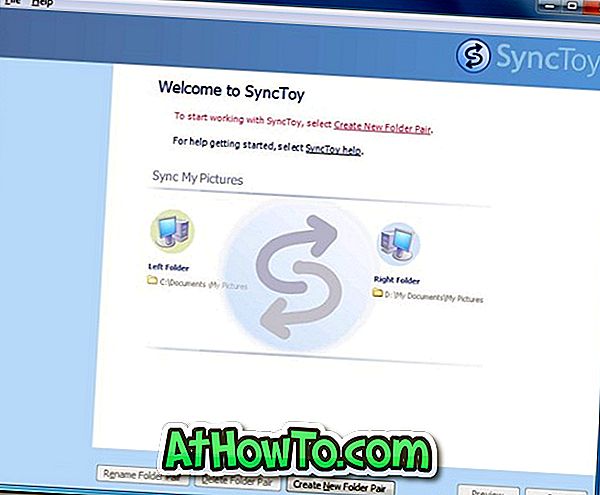За разлику од својих претходника, Виндовс 10 не дозвољава лако искључивање аутоматских Виндовс ажурирања. Класични панел Виндовс Упдате, који је омогућио корисницима да искључе аутоматско ажурирање, испуштен је из оперативног система Виндовс 10 и не постоји опција у апликацији Подешавања да би се искључила аутоматска ажурирања.
Међутим, корисници који користе Виндовс 10 Про издање могу да изврше потребне измене у подразумеваним подешавањима за ажурирање оперативног система Виндовс да обавесте кориснике да су ажурирања доступна (корисници могу да их инсталирају ако то желе), а укључивање ове опције ће се уверити да Виндовс 10 неће аутоматски преузима и инсталира ажурирања. Ту је и опција за аутоматско преузимање ажурирања, али обавестите кориснике пре него што их инсталирате.
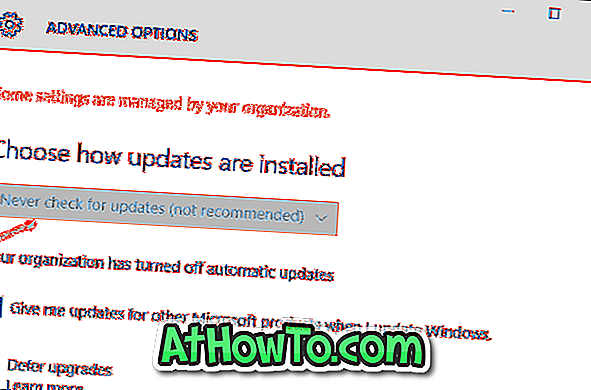
Важно: Иако је Уређивач регистратора присутан у издању Виндовс 10 Хоме, овај метод није за Хоме издање.
Корисници на Про издању могу проћи кроз наш начин како онемогућити Виндовс Упдате у Виндовс 10 водичу за детаљне инструкције.
Искључите или конфигурирајте аутоматска ажурирања за Виндовс помоћу регистра
Одређени број корисника нас је питао да ли је могуће конфигурирати поставке за Виндовс Упдате преко регистра. Добра вест је да можете променити подразумеване поставке за Виндовс Упдате уређивањем регистра. Осим тога, сва подешавања за Виндовс Упдате која се нуде у смерницама групе су такође доступна у Регистру.
Поред тога, постоји начин да се потпуно искључе аутоматска ажурирања (никада не проверавајте да ли постоје исправке) у оперативном систему Виндовс 10 користећи Регистри.
У овом водичу ћемо видети како да искључите или конфигуришете аутоматски Виндовс Упдате уређивањем Регистра.
Метод 1 - искључите аутоматско ажурирање
Метод 2 - напредна подешавања за конфигурисање аутоматских ажурирања
Метод 1 од 2
Потпуно искључите аутоматска ажурирања
Важно: Препоручујемо вам да креирате ручну тачку враћања система пре уређивања регистра само у случају да нешто крене наопако!
Корак 1: Укуцајте Регедит у менију Старт или у оквиру за претрагу на траци задатака, а затим притисните тастер Ентер. Кликните на дугме Да када се појави дијалог Контрола корисничког налога.
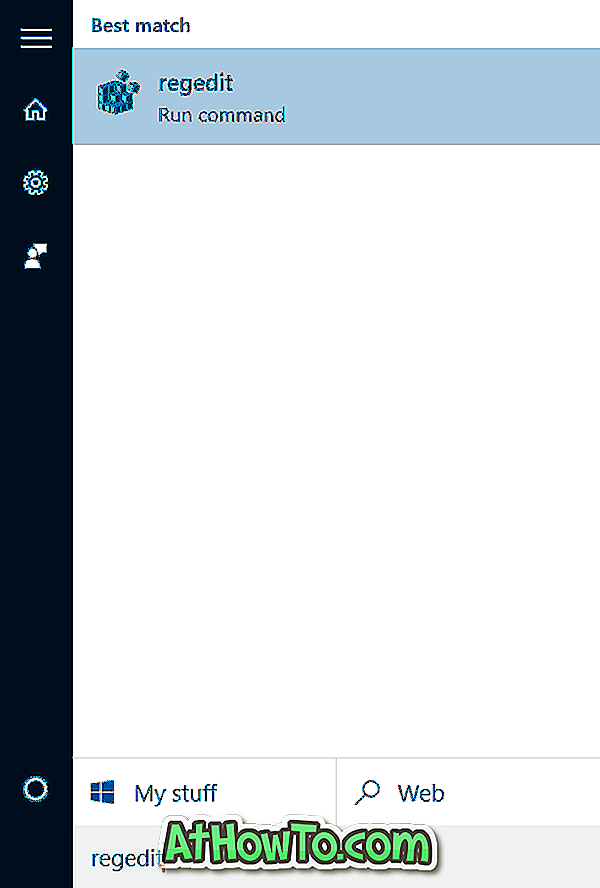
2. корак: У уређивачу регистратора идите до следећег кључа:
ХКЕИ_ЛОЦАЛ_МАЦХИНЕ СОФТВЕР Политике Мицрософт Виндовс
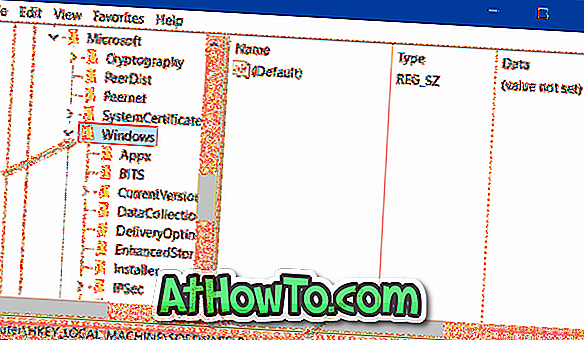
Корак 3: Кликните десним тастером миша на Виндовс тастер (као што је приказано на слици испод), изаберите ставку Ново, а затим кликните на дугме Кључ .
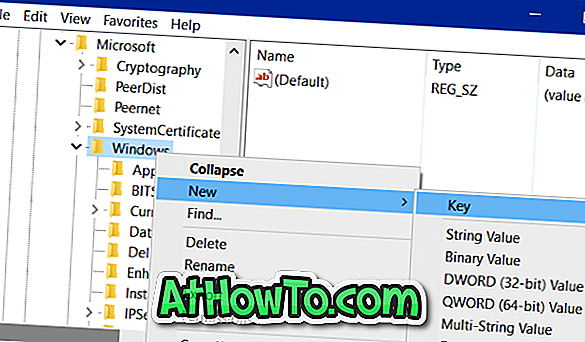
Унесите име као ВиндовсУпдате (нема размака између Виндовс-а и Упдате-а). Имајте на уму да чак и након креирања новог кључа, можете да кликнете десним тастером миша на њега, а затим да кликнете на Преименуј да бисте га преименовали као ВиндовсУпдате.
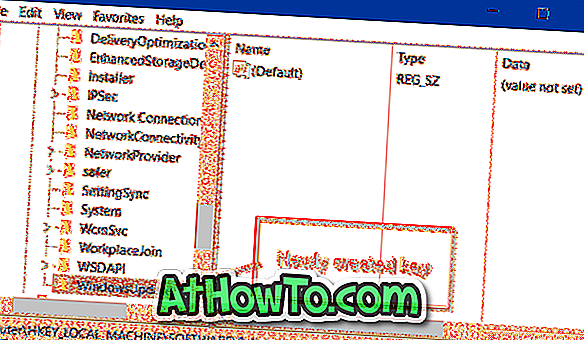
Корак 4: Сада када сте креирали ВиндовсУпдате кључ, кликните десним тастером миша на ВиндовсУпдате кључ, кликните на Нев, кликните на Кеи, а затим поставите његово име као АУ .
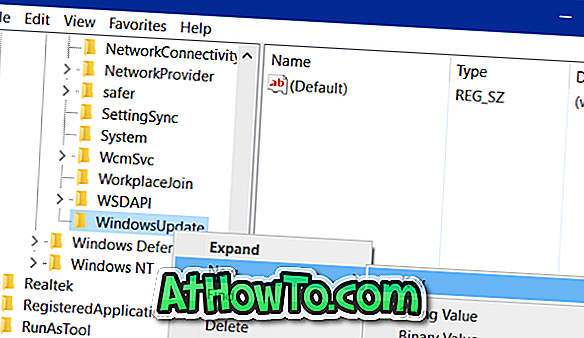
Корак 5: Кликните на АУ кључ. На десној страни кликните десним тастером миша на празан простор, кликните на Нев, кликните на ДВОРД (32-битну) вредност и назовите га као НоАутоУпдате .
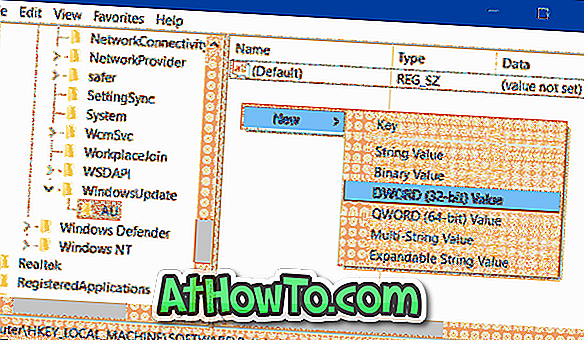
Корак 6: Коначно, двапут кликните на НоАутоУпдате и поставите податке о његовој вриједности на један од сљедећих бројева:
0 - Да бисте омогућили аутоматско ажурирање
1 - Да бисте искључили аутоматско ажурирање
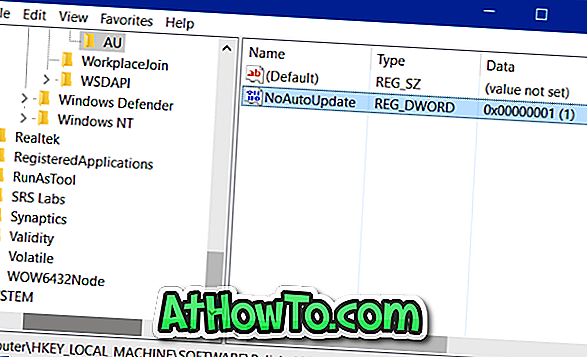
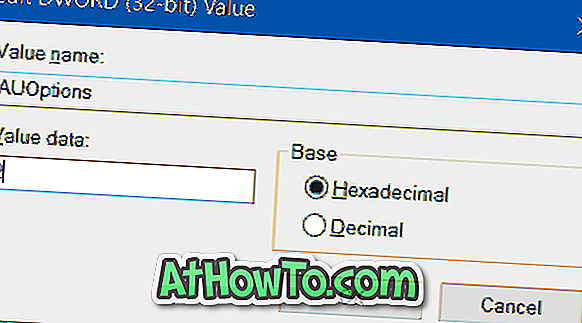
Када искључите аутоматско ажурирање користећи горе наведене инструкције, Виндовс никада неће проверити да ли постоје исправке. Ако пређете на Напредне опције Виндовс подешавања у апликацији Подешавања, видећете Никад не проверавај ажурирања као статус под Изабери како су инсталирана ажурирања.
Метод 2 од 2
Још поставки за конфигурисање аутоматских ажурирања
Ако не желите да потпуно искључите аутоматска ажурирања, али желите да контролишете како ће се ажурирања инсталирати, можете то учинити тако што ћете пратити наведена упутства у наставку.
Корак 1: Следите упутства из горњег метода да бисте креирали ВиндовсУпдате и АУ тастере на следећем путу:
ХКЕИ_ЛОЦАЛ_МАЦХИНЕ СОФТВЕР Политике Мицрософт Виндовс
Корак 2: Изаберите АУ кључ, са десне стране, креирајте нови 32-битни ДВОРД и назовите га као АУОптионс, и поставите његову вредност као један од следећих бројева:
2 - Обавестите се пре преузимања и инсталирања исправки
3 - Аутоматско преузимање ажурирања и обавештење за инсталацију
4 - Аутоматско преузимање ажурирања и заказивање инсталације
5 - Омогућите локалном администратору да изабере подешавање
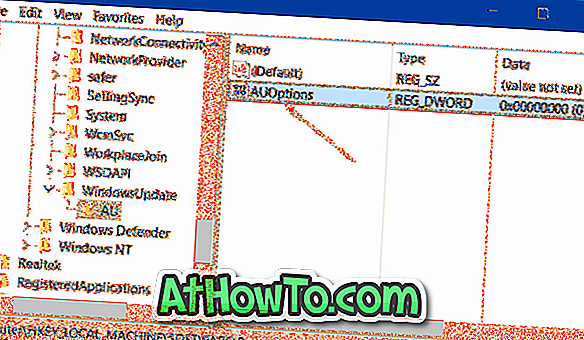
Дакле, ако желите да вас Виндовс увек обавештава о доступној исправци, потребно је да подесите вредност као 2. Конфигурисање оперативног система Виндовс 10 да вас обавести пре преузимања исправки најбољи је начин да онемогућите аутоматско ажурирање пошто ажурирања неће бити преузета без ваше знање.
А за оне од вас који се питате, иако је Регистри Едитор присутан у Виндовс 10 Хоме, изгледа да ови поправци регистра не помажу да искључите аутоматско ажурирање.